Archivos DWG de superposición
- Haga clic en el botón Nuevo situado en la Barra de herramientas Acceso rápido.
- En el cuadro de diálogo Nuevo archivo, seleccione la plantilla Layout.iam de Factory apropiada basada en el sistema de unidades (pulgadas o milímetros) que se utiliza en el layout de dibujo 2D. Haga clic en el botón Aceptar para cerrar el cuadro de diálogo Nuevo archivo.
-
 En la cinta de opciones, pulse
ficha Factory
En la cinta de opciones, pulse
ficha Factory
 panel Layout
panel Layout
 Añadir superposición DWG
para mostrar el cuadro de diálogo Seleccionar archivo DWG.
Añadir superposición DWG
para mostrar el cuadro de diálogo Seleccionar archivo DWG. - Si trabaja con Autodesk Vault, haga clic en
 ficha Factory
ficha Factory
 panel Layout
panel Layout
 Añadir superposición DWG desde Vault
. Nota: Esta opción solo está disponible si Vault Client está instalado.
Añadir superposición DWG desde Vault
. Nota: Esta opción solo está disponible si Vault Client está instalado. - Vaya a la carpeta que contiene el archivo DWG que desea superponer. Seleccione el archivo y haga clic en el botón Abrir.
- El cuadro de diálogo Parámetros de capa se muestra si la casilla Mostrar cuadro de diálogo Parámetros de capa en posición se activa en el cuadro de diálogo Opciones de la fábrica.
- Además, aparece una ventana de vista preliminar que muestra el dibujo si la casilla Mostrar vista preliminar de DWG en el cuadro de diálogo Parámetros de capa está activada (también desde el comando Opciones de la fábrica).
- Puede activar o desactivar la visibilidad de las capas definidas en el dibujo 2D. La vista preliminar del dibujo se actualiza para reflejar los cambios realizados en la visibilidad de capa. Nota: Algunas de las entidades gráficas más complejas del archivo de dibujo, tales como líneas X, no son compatibles y pueden dar como resultado una visualización parcial de la presentación DWG.
- El dibujo 2D se superpone en el suelo de la fábrica con el origen de la base del dibujo 0,0 que coincide con el origen del suelo de fábrica 0,0. El suelo se ajusta automáticamente para adaptarse al tamaño de la superposición del dibujo.
- El nodo de presentación DWG se representa en el navegador con el icono
 . Su nombre será idéntico al nombre del dibujo 2D original.
. Su nombre será idéntico al nombre del dibujo 2D original. - Haga clic en Superior en ViewCube en la parte superior derecha de la ventana gráfica para obtener una vista en planta (superior) del layout de la fábrica.
- Opcional:
 En la cinta de opciones, haga clic en
ficha Fábrica
En la cinta de opciones, haga clic en
ficha Fábrica
 grupo Opciones
grupo Opciones
 Cambiar tamaño de suelo
. Utilice los pinzamientos que se encuentran en los puntos medios y las esquinas de suelo de la fábrica para dinámicamente aumentar o disminuir el tamaño, si procede.
Cambiar tamaño de suelo
. Utilice los pinzamientos que se encuentran en los puntos medios y las esquinas de suelo de la fábrica para dinámicamente aumentar o disminuir el tamaño, si procede. -
 En la cinta de opciones, pulse
Ficha Fábrica
En la cinta de opciones, pulse
Ficha Fábrica
 panel Opciones
panel Opciones
 Tipos de forzado
. Se muestra un menú desplegable.
Tipos de forzado
. Se muestra un menú desplegable. - Active la casilla Forzar a superposición DWG en el menú desplegable. Ahora puede colocar componentes 3D de la fábrica en las áreas designadas del layout 2D. Los componentes se pueden forzar a puntos finales, puntos medios y a lo largo de una entidad.
- Utilice los comandos Alinear, Reubicar y Definir superficie de apoyo del panel Relaciones, si es necesario, para facilitar la orientación correcta de los componentes.
Reubicación de superposiciones DWG
Puede cambiar la posición de una presentación DWG después de insertarla en el suelo de la fábrica. Con el uso de una tríada de 3 ejes puede desplazar la superposición en las direcciones X o Y. El eje Z de la tríada se puede girar de la superposición a una nueva orientación. La traslación o la rotación se realizan desde el origen 0,0 de la presentación DWG.
- En el navegador, busque el nodo de presentación DWG. Su nombre será idéntico al nombre del dibujo 2D original.
- Haga clic con el botón derecho en el nodo de la presentación DWG y seleccione Cambiar posición en el menú contextual emergente.
- Reubicar tríada aparece en el origen de la superposición de dibujo. Nota: Recuerde que la colocación de una presentación DWG en un layout de suelo de la fábrica coloca la presentación de modo que su origen y el origen del layout del suelo de la fábrica son coincidentes. El desplazamiento de la superposición en las direcciones X o Y aleja el origen del dibujo del origen del suelo de la fábrica.
- Utilice la tríada para desplazar o girar la presentación DWG. Según donde haga clic de la tríada, puede realizar una traslación de un plano (2D), una traslación de un eje o la rotación de un eje.
- En la tríada, seleccione el eje X o el eje Y (en su base) para la reubicación lineal de la superposición.
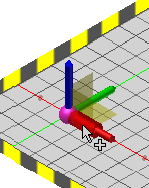
Para reubicar dinámicamente el dibujo, haga clic y arrastre el eje para desplazar la superposición.
Para cambiar manualmente la posición de la superposición, haga clic en el eje X o el eje Y y escriba el valor de traslación en la Vista de situación. Pulse Intro para desplazar la superposición y cerrar HUD.
- En la tríada, seleccione el plano XY en la base de la tríada para la reubicación simultánea de X e Y de la superposición.
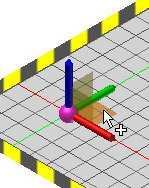
Para reubicar dinámicamente el dibujo, haga clic y arrastre el plano XY.
Para reubicar manualmente la superposición, haga clic en el plano XY una vez y especifique el valor de traslación de X en la Vista de situación. A continuación, pulse la tecla TAB para indicar el valor Y en la pantalla. Por último, pulse Intro para desplazar la superposición y cerrar la vista de situación (HUD).
- En la tríada, seleccione el extremo del eje Z para girar la superposición.
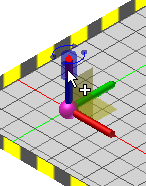
Para girar dinámicamente el dibujo, haga clic y arrastre el extremo del eje Z para orientar la superposición.
Para girar manualmente la superposición, haga clic en el extremo del eje Z y escriba el valor de rotación en la Vista de situación. Pulse Intro para girar la superposición y cerrar la vista de situación (HUD).
- En la tríada, seleccione el eje X o el eje Y (en su base) para la reubicación lineal de la superposición.
- Haga clic con el botón derecho y seleccione Terminar para aceptar los cambios y cerrar el cuadro de diálogo Cambiar posición. Haga clic con el botón derecho y seleccione Cancelar para salir del comando sin desplazar la presentación DWG.
Transformación de superposiciones DWG
Una presentación DWG también se puede cambiar de posición, así como la escala, utilizando el comando Transformar. A diferencia del comando Cambiar posición que mueve la superposición con respecto al origen 0,0 del dibujo, el comando Transformar desplaza la superposición con respecto al origen 0,0 de suelo de la fábrica.
- En el navegador, busque el nodo de presentación DWG. Su nombre será idéntico al nombre del dibujo 2D original.
- Haga clic con el botón derecho en el nodo de presentación DWG y seleccione Transformar en el menú contextual emergente.
- Aparece el cuadro de diálogo Transformar.
- En la sección Desfase, introduzca un valor en cuadro de texto X: para desplazar el dibujo en la dirección X. Escriba un valor en el cuadro de texto Y: para desplazar el dibujo en la dirección Y.
- En la sección del ángulo, escriba un valor angular para girar el dibujo en el plano XY.
- En la sección de la escala, introduzca un valor para la escala de todo el dibujo. Puede aumentar o reducir el tamaño de la presentación DWG. El suelo de la fábrica se ajusta automáticamente para adaptarse a la escala de dibujo revisada. La capacidad para ajustar la escala de la superposición es especialmente útil si necesita convertir un dibujo métrico a unidades imperiales o viceversa.
- Haga clic en el botón Aplicar para obtener una vista preliminar de los cambios.
- Haga clic en Aceptar para aceptar los cambios y cerrar el cuadro de diálogo. Haga clic en Cancelar para descartar los cambios y finalizar el comando.
Control de la visibilidad de las capas DWG
Tras la inserción inicial de una presentación DWG, tiene la opción para activar o desactivar la visibilidad de las capas definidas en el dibujo 2D. Esta posibilidad, así como una vista preliminar del dibujo en el cuadro de diálogo Parámetros de capa (si ambas se activan mediante el comando Opciones de la fábrica) se actualiza para reflejar los cambios que se realizan en la visibilidad de capa.
Puede volver al cuadro de diálogo Parámetros de capa en cualquier momento si desea cambiar el estado activado/desactivado de cualquiera de las capas.
- En el navegador, busque el nodo de presentación DWG. Su nombre será idéntico al nombre del dibujo 2D original.
- Haga clic con el botón derecho en el nodo de presentación DWG y seleccione Parámetros de capa en el menú contextual emergente.
- El cuadro de diálogo Parámetros de capa aparece con una vista preliminar del dibujo, si está es activada, y una lista de todas las capas definidas en la presentación DWG.
- Una casilla activada situada a la izquierda de cada nombre de capa indica que la capa está visible en la presentación DWG. Active (o desactive) las casillas de capa para activar o desactivar la visibilidad de las capas en la presentación DWG.
Recortar superposiciones DWG
Puede recortar y eliminar las partes no deseadas de una presentación DWG mediante el comando Recortar superposición. El recorte elimina las áreas no deseadas de una superposición y conserva solo la parte contenida dentro dos esquinas en diagonal.

- Inicie haciendo clic en Superior en ViewCube en la parte superior derecha de la ventana gráfica para obtener una vista en planta (superior) de la superposición.
- En el navegador, busque el nodo de presentación DWG. Su nombre será idéntico al nombre del dibujo 2D original.
- Haga clic con el botón derecho en el nodo de presentación DWG y seleccione Recortar presentación en el menú contextual emergente.
- Aparece un glifo de conjunto de selecciones de ventana en la ventana gráfica. Elija dos esquinas en diagonal que abarquen completamente los objetos que desea incluir en el área recortada. Al seleccionar las esquinas, la ventana rectangular aparece en rojo.
- Después de seleccionar la segunda esquina diagonal, haga clic con el botón derecho y seleccione Terminar en el menú contextual emergente para crear el recorte y finalizar el comando. Las partes de la superposición fuera de las dos esquinas diagonales se recortan.
Apertura de una superposición en AutoCAD
Puede haber ocasiones, después de colocar una presentación DWG en un layout de la fábrica, en que desee realizar otras revisiones en el archivo DWG original. Puede iniciar AutoCAD y abrir el dibujo desde Inventor usando el comando Abrir la superposición en AutoCAD. Todas las versiones de AutoCAD (AutoCAD, AutoCAD Architecture y AutoCAD Mechanical) son compatibles.
- En el navegador, busque el nodo de presentación DWG. Su nombre será idéntico al nombre del dibujo 2D original.
- Haga clic con el botón derecho en el nodo de presentación DWG y seleccione Abrir la presentación en AutoCAD en el menú contextual emergente.
- Se inicia el tipo de AutoCAD abierto más recientemente y la superposición aparece en la ventana de gráficos de AutoCAD. Realice revisiones según sea necesario y guarde el archivo DWG.
- Vuelva a Inventor. El icono del navegador para el nodo indicará que el dibujo original se ha revisado y la presentación DWG requiere una actualización
 .
. - Use el comando Actualizar tal y como se describe en la sección Actualizar superposiciones DWG (abajo)
- Los gráficos DWG originales se suprimen y el archivo DWG revisado se vuelve a superponer sobre el suelo de la fábrica.
- Los cambios realizados en la posición X o Y, el ángulo o la escala del dibujo se conservan en la superposición actualizada.
Actualización de superposiciones DWG
Hay asociación entre el dibujo 2D en el que se ha originado la presentación DWG y el layout de la fábrica en 3D. Si cualquiera de las revisiones se realizan en el archivo de dibujo original, puede leer los cambios en Inventor Factory mediante el comando Actualizar.
- En el navegador, busque el nodo de presentación DWG. Su nombre será idéntico al nombre del dibujo 2D original.
- El icono del navegador para el nodo indicará que el dibujo original se ha revisado y la presentación DWG requiere una actualización
 .
. - Haga clic con el botón derecho en el nodo de presentación DWG y seleccione Actualizar en el menú contextual emergente.
- Los gráficos DWG originales se suprimen y el archivo DWG revisado se vuelve a superponer sobre el suelo de la fábrica.
- Los cambios realizados en la posición X o Y, el ángulo o la escala del dibujo se conservan en la superposición actualizada.
Colocación de componentes 3D de Inventor Factory sobre componentes 2D de AutoCAD Factory
Si un dibujo creado con AutoCAD Factory contiene componentes 2D de la fábrica, los componentes 3D de la fábrica se pueden colocar automáticamente sobre sus equivalentes 2D con el comando Colocar componentes 3D automáticamente.
- En el navegador, busque el nodo de presentación DWG. Su nombre será idéntico al nombre del dibujo 2D original.
- Haga clic con el botón derecho en la presentación DWG y seleccione Colocar componentes 3D automáticamente en el menú contextual emergente.
- Las imágenes 2D de los componentes del archivo de dibujo se complementan con sus componentes equivalentes 3D de Inventor. Los componentes 3D se colocan en exactamente la posición y orientación del equivalente 2D de AutoCAD.
- La superposición original con sus componentes 2D de la fábrica se conserva en el layout de la fábrica.
Supresión de superposiciones DWG
Una superposición de dibujo se puede suprimir en cualquier momento.
- En el navegador, busque el nodo de presentación DWG. Su nombre será idéntico al nombre del dibujo 2D original.
- Haga clic con el botón derecho en el nodo de presentación DWG y seleccione Suprimir en el menú contextual emergente.
- La superposición del dibujo se suprime. Sin embargo, las imágenes previamente forzadas a la superposición se conservan en el ensamblaje.